Win11系统是目前非常热门的计算机操作系统。很多用户都安装了这个系统。最近有一些使用win11系统的用户想知道如何设置小键盘。其实设置方法很简单。
下面给大家带来Win11系统中设置小键盘的操作方法!
在Win11计算机上设置键盘的操作方法
1.首先点击下方任务栏中的“开始菜单”,在弹出的界面中选择“设置”,如图所示;
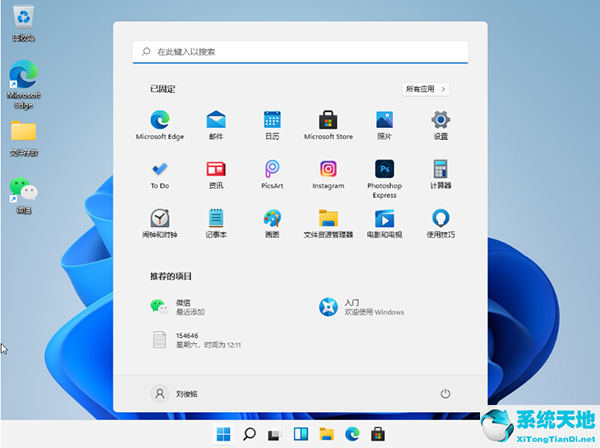
2.然后在打开的设置界面,点击左边的“辅助功能”,再点击右边对应的“键盘”选项,如图;
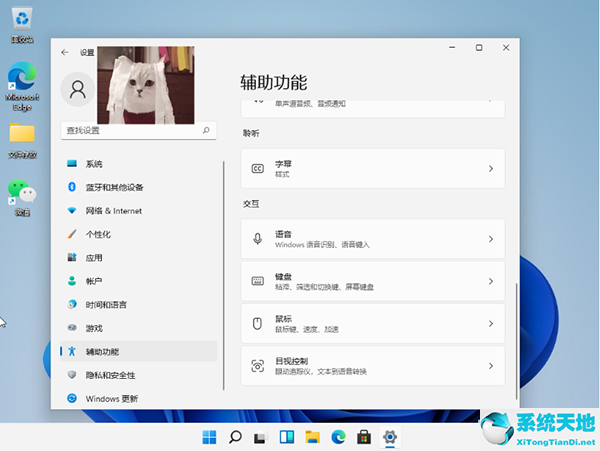
3.然后在打开的界面中,点击打开“屏幕键盘”选项,如图;
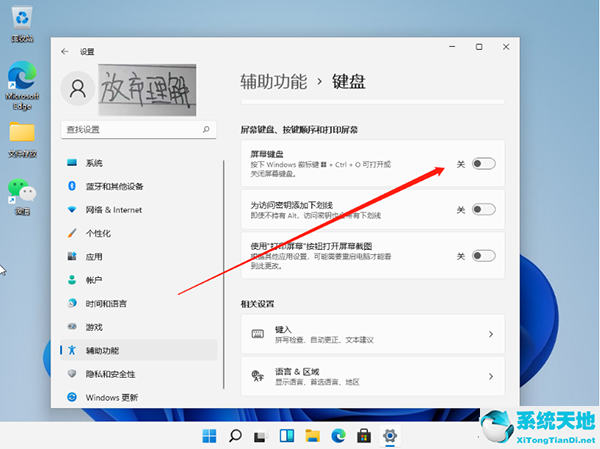
4.最后,你可以在返回桌面时找到键盘,如图所示。






